Hva kan du gjøre om dårlig batterilevetid i iOS 7?
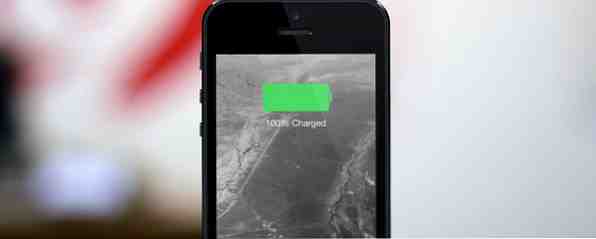
Jeg har personlig ikke hatt problemer med batterilevetid siden oppgradering til iOS 7, og etter bruk av den første utviklerforhåndsvisningen så betas en stor stigning i ytelse da programvaren ble ytterligere raffinert. Men mine erfaringer på en iPhone 5 har ikke nødvendigvis blitt speilet på tvers av brettet, og det er nok brukere som klager over delparallevetid siden oppdatering av programvaren.
Nok til å garantere en artikkel om å fremme telefonens juice. 7 måter å øke batterilevetiden til mobilen din [iPhone, Android, andre smarttelefoner]. 7 måter å øke batterilevetiden til mobilen din [iPhone, Android, Andre Smartphones] Langt en av de mest skuffende funksjoner i omtrent alle smarttelefoner i disse dager er batterilevetiden, som for de fleste av oss krever minst en lading per 24-timers periode. Er du en ... Les mer, uansett. Du vil være glad for å vite at det er noen få skritt du kan ta for å få telefonen til å vare lenger under iOS 7, selv om de vil koste deg med hensyn til skinnende nye funksjoner.
Slå av bakgrunnsoppdatering
I IOS 7 har Apple forsøkt å finne den perfekte balansen mellom kjørende bakgrunnsprosesser og bevaring av batterilevetiden ved hjelp av en teknologi som kalles bakgrunnsoppdatering. Dette gjør det mulig for apper å legge merke til vaner og oppdatere med jevne mellomrom i bakgrunnen når det gjelder lav bruk. Hvis du leser nyhetene hver dag klokka 8, vil bakgrunnsoppdatering ta notat og prøve å få nyhetsleseren oppdatert og klar til å gå før du starter dagen din (forutsatt at appen støtter den).

Selv om dette er en fin funksjon å ha tilgang til (og har mange flere programmer utover den ofte nevnte nyhetsleser-analogien), kan du velge å slå denne funksjonen helt ut av Innstillinger> Generelt> Bakgrunnsoppdatering Meny. Hvis du bare vil tillate det sikker Apper som bruker den nye funksjonen, kan du deaktivere den på basis av per app. Ta vare på apper med en liten peker ved siden av dem, da de også bruker plasseringstjenester i bakgrunnen.
Siden funksjonen er utformet for å minimere batteribruk, bare sparker inn i tider med lav belastning, kan kjørelengdeet variere med hensyn til batterilevetid.
AirDrop, Bluetooth og Brightness
Hvis du har en iPhone 5, 5C eller 5S (eller en av de nyeste iPads), har du også tilgang til en iOS-til-iOS trådløs overføringsmetode, kjent som AirDrop. Teknologien tillater to brukere å sende filer, kontakter og alt annet fra delingsmenyen. Som standard er den på, kringkasting av tilgjengelighet til nærliggende enheter og potensielt sløsing med dyrebar juice.

Du kan deaktivere AirDrop fra Control Center, nås ved å sveipe oppover fra bunnen av skjermen. Tap Airdrop deretter Av å deaktivere det, men vær oppmerksom på at du fremdeles kan sende filer til andre fra Dele menyen via protokollen. Kontrollsenteret inneholder også noen andre nyttige batterisparende kontroller, som for eksempel muligheten til å deaktivere Bluetooth raskt og manuelt redusere lysstyrken på skjermen (et stort drenering på batteriet) med en fingeravtrykk.
Deaktiver Parallax
For hva det er verdt, liker jeg ganske enkelt parallax-effekten som følger med iOS 7, som legger til et dybdepunkt på enheten når du vipper skjermen rundt - men andre gjør det ikke. I dette tilfellet kan du deaktivere den fra Innstillinger> Generelt> Tilgjengelighet meny under redusere bevegelse innstilling.

Det er uklart hvor mye batterilevetid vil bli påvirket ved å gjøre dette, men det er bundet til å gi deg en liten støt.
Vår Rengjør dine innstillinger
Dette har ingenting å gjøre med iOS 7, men det kan hjelpe deg med å spare litt juice. Ved å kjøre gjennom innstillingene kan du oppdage at du kan spare en betydelig batterilevetid bare ved å gjøre uten bestemte funksjoner. Meldinger er uten tvil det største drenet som mange av oss står overfor hele dagen, så går over til Innstillinger> Meldingssentral og slå av alle ikke-kritiske varsler vil resultere i mindre avløp.

Trykk på hver app du vil endre innstillingene for, og velg Ingen å deaktivere varsler helt. Du kan også fjerne enkelte apper fra Notifikasjonssenter ved hjelp av innstillingene under dette alternativet.
Deaktivering av push-epost er en annen fin måte å lagre litt juice på, spesielt hvis du mottar mye post gjennom dagen. Hvis du ikke trenger å bli varslet, kommer en e-post inn (og vi møter det, de fleste av oss ikke), da kan du velge å hente din e-post i stedet. Du kan endre denne innstillingen under Innstillinger> E-post, kontakter, kalendere> Hent nye data deretter deaktivere Trykk. Du kan også angi en periode for å sjekke om ny post, med jo lenger du angir, resulterer i bedre batterilevetid.

Endelig å slå av Siri's raise for å snakke funksjonen (hvis du ikke allerede har det) kan også hjelpe noe, tilgjengelig under Innstillinger> Generelt> Siri.
Gjenopprett som ny
Dette er anekdotisk, men mange brukere sverger det å gjenopprette telefonen eller nettbrettet i iTunes (ved å koble enheten, velge den og velge Restaurere på Sammendrag fanen) og deretter sette opp telefonen “som ny” resulterer i bedre batterilevetid. Dette har trolig mer å gjøre med at en helt ny telefon ikke mottar pushvarsler fra 30 forskjellige apper, men noen hevder at brukerdata også kan skyldes.

Ifølge mange brukere, gjenoppretter du som ny (og ikke fra en sikkerhetskopi) mens du bruker iCloud til å sikkerhetskopiere din viktigste informasjon (kontakter, kalendere og så videre), og det er mest effektivt å synkronisere med iCloud etter gjenoppretting. Appenkjøpene dine er trygge, som du kan laste ned på nytt fra oppdateringer faneblad under kjøpt gjennom App Store, men det trøbbel som er involvert i å få telefonen til å sette opp igjen slik du elsker det, høres ut som et mareritt for meg.
Jeg ville personlig være veldig hesitant for å prøve dette før benytte deg av alternativet nedenfor - så vær forsiktig og sikkerhetskopier uansett før du gjenoppretter enheten din i iTunes. Slik sikkerhetskopierer du iPhone og iPad. Slik sikkerhetskopierer du iPhone og iPad. Hva ville du gjøre hvis du mistet iPhone i morgen? Du må ha en reserveplan, og vi skal vise deg hvordan du sikkerhetskopierer til iCloud eller iTunes. Les mer .
Kontakt Apple
Noen ganger går det galt, og når de gjør det, er det greit å kunne gå tilbake til produsenten for å få problemet sortert en gang for alle. Hvis du virkelig tror at det er et problem med enheten, enten det er et dud-batteri eller en annen komponent som forårsaker unødvendig drenering, kan du alltid gå tilbake til Apple på en av deres forhandlingssteder, eller via deres supportwebside for ytterligere hjelp..

Det hjelper selvsagt om enheten din fortsatt er under garanti, men de med AppleCare AppleCare-garantien: Hva er dine valg og er det verdt det? AppleCare-garanti: Hva er dine valg og er det verdt det? AppleCare + beskytter Apple-enheten, men er det verdt prisen? Her er hva AppleCare + tilbyr, og om du bør få det. Les mer kan også gjøre en avtale med relativ tillit til tjenesten. Det er ikke å si at de av dere uten garanti, som ikke har AppleCare, ikke kan gjøre dette, med Apple siterer $ 79 pluss forsendelse for en erstatning for iPhone-batterier og $ 99 pluss forsendelse til iPad-eiere på deres batteribytte-side.
Har du opplevd dårlig batterilevetid iOS 7? Hadde noen hell å løse det? Legg igjen dine egne tips i kommentarene.
Bildekreditt: PlaceIt.Breezi.com, Apple Store (Procsilas Moscas)
Utforsk mer om: Batterilevetid.


